u盘格式化怎么恢复,详细教您浏览u盘修复数据方法
- 分类:win8 发布时间: 2017年11月24日 14:00:20
有位网友,在清理U盘时,一时觉得格式化U盘时最直接的操作,而过后才发现里面还有些重要的资料文件,于是在网上询问“U盘给格式化了,怎么办!!!急~`急~急。”那么我们如果也遇到这种情况该怎来解决呢?其实u盘格式化,还是可以恢复,具体的恢复u盘格式化的方法,来看看下面的教程。
打开U盘和硬盘时提示需要格式化,于是想都没想就顺手将U盘格式化了,相信不少朋友都遇到过这种情况,如果格式化,重要文件没了。很多用户为此在犯难,在与那个自己做斗争,其实大可不必,我们可以将u盘格式化后进行一个恢复操作便可,下面就是u盘格式化后恢复的操作步骤。
u盘格式化怎么恢复
下载“强力数据恢复软件”工具
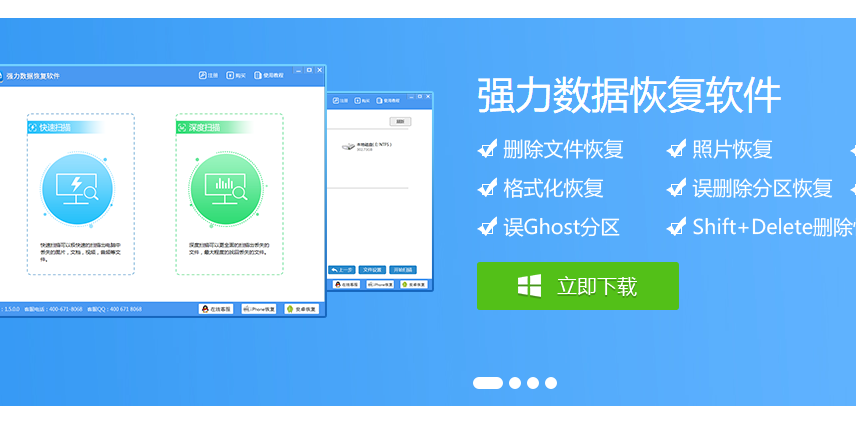
u盘电脑图解-1
打开数据恢复软件
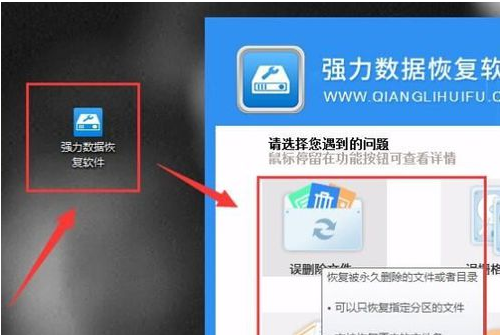
u盘电脑图解-2
可以在软件的恢复功能中找到与格式化硬盘恢复相对应的功能“误格式化硬盘”,请用鼠标点击进入。
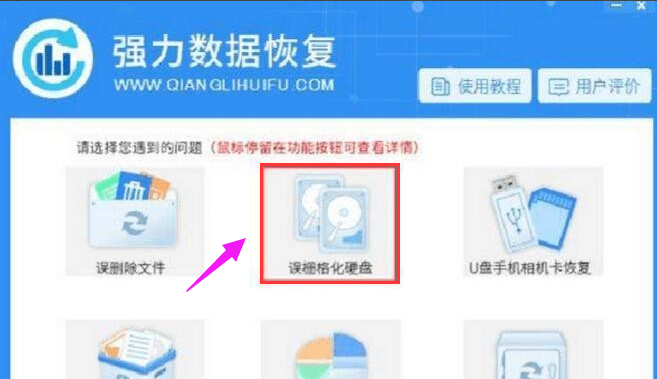
格式化电脑图解-3
选中需要恢复的格式化硬盘分区,然后点击“下一步”进入硬盘的扫描,耐心等待。
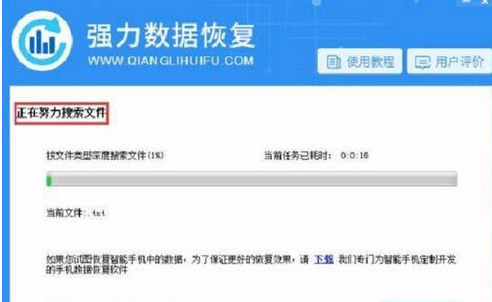
u盘格式化电脑图解-4
勾选要恢复的文件,如果你想要恢复全部文件,可以点击“全选”,选择全部文件,然后点击“下一步”。
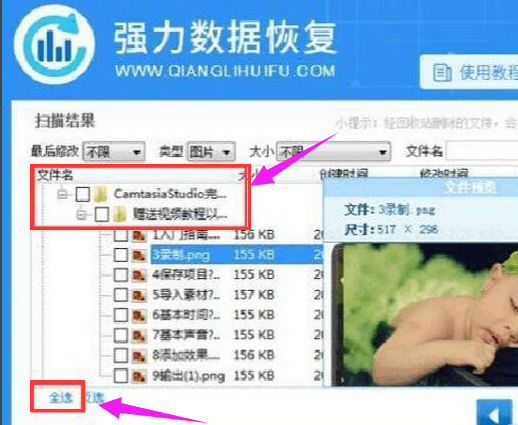
格式化电脑图解-5
在选择恢复文件储存路径中,需要准备一个有足够空间的移动硬盘,然后将文件储存在该硬盘当中,恢复文件即可。
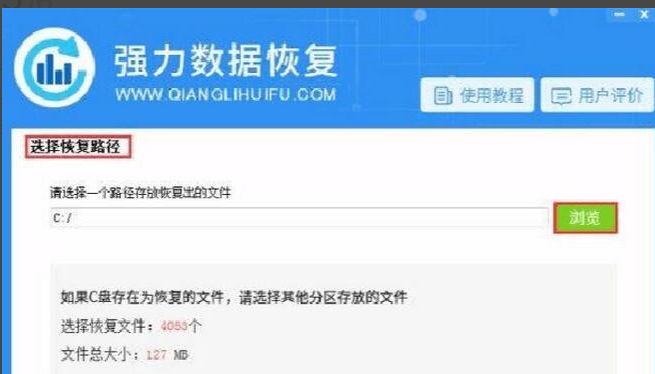
u盘格式化电脑图解-6
以上就是u盘格式化后恢复的操作。
猜您喜欢
- u盘装机大师使用教程2016/10/26
- windows7重装系统图文教程2017/04/27
- 手机收不到短信怎么回事,详细教您手机..2018/07/23
- 安装win7英文版操作系统图文教程..2016/11/17
- 小编教你itunes安装出错怎么办..2019/01/19
- caj文件怎么打开,详细教您怎么打开caj..2018/06/04
相关推荐
- usb无法识别常见的三大原因.. 2013-03-16
- 老司机教你win8怎样设置电脑开机密码.. 2018-12-18
- 笔者教你电脑蓝屏代码0x0000007b的处.. 2018-12-15
- 无法识别usb设备怎么办?详细教您解决.. 2017-11-28
- 详细教您声卡怎么安装驱动.. 2018-10-25
- 深度WIN7 64位安装教程 2017-04-19




 粤公网安备 44130202001059号
粤公网安备 44130202001059号